Hari-hari ini, setiap laptop memiliki kartu WiFi. Bahkan ISP Anda akan menyediakan router WiFi untuk menghubungkan perangkat Anda ke internet melalui WiFi.
Tidak diragukan lagi adaptor WiFi telah meningkat pesat selama beberapa tahun terakhir, tetapi dalam hal kecepatan, tidak ada yang dapat mengalahkan Koneksi Ethernet.
Jika Anda tidak tahu, Ethernet adalah teknologi komunikasi yang dirancang untuk menghubungkan perangkat di jaringan area lokal berkabel. Setiap laptop/motherboard memiliki port Ethernet dimana kabel Ethernet dimasukkan untuk menghubungkan perangkat ke internet.
Dibandingkan dengan WiFi, Ethernet membantu Anda mencapai kecepatan dan stabilitas internet yang lebih cepat. Namun, banyak pengguna Windows 11 baru-baru ini menghadapi masalah dengan Ethernet. Banyak pengguna mengklaim koneksi Ethernet mereka tidak berfungsi di Windows 11.
menunjukkan
Perbaiki Ethernet Tidak Berfungsi di Windows 11
Ethernet tidak berfungsi di Windows 11 adalah masalah umum, tetapi ada beberapa cara untuk memperbaikinya. Di bawah ini, kami telah membagikan beberapa cara terbaik untuk mengatasi Ethernet tidak berfungsi di Windows 11. Mari kita mulai.
1. Restart Komputer Windows Anda

Jika Anda baru saja memasang kabel Ethernet di port, dan koneksi tidak muncul di PC Anda, sebaiknya restart komputer.
Memulai ulang PC Windows 11 kemungkinan akan mengesampingkan bug sementara pada sistem Anda, yang dapat mencegah Ethernet tidak berfungsi.
Oleh karena itu, klik tombol Start Windows 11 dan pilih Power Option. Pada Menu Daya, pilih ‘Restart’
2. Periksa Port dan Kabel Ethernet

Jika koneksi Ethernet masih tidak berfungsi setelah restart, Anda perlu memeriksa port Ethernet dan kabelnya.
Anda perlu memeriksa dasar-dasarnya terlebih dahulu. Periksa apakah kabel Ethernet sudah terpasang dengan benar, periksa kondisi kabel, dan lain-lain.
PC modern memiliki indikator LED yang menunjukkan apakah koneksi Ethernet aktif. Jika lampu LED tidak berkedip, periksa sambungan yang longgar. Tujuannya di sini adalah untuk mengesampingkan masalah perangkat keras.
3. Gunakan port yang berbeda pada router
Router modern memiliki beberapa port ethernet, yang memungkinkan Anda berbagi internet di beberapa perangkat.
Jadi, jika satu port menunjukkan Ethernet tidak tersedia, Anda dapat mencoba menyambungkan kabel ke port lain di router Anda.
4. Power Reset Router Anda
Jika router Anda mengalami kesalahan, Anda pasti akan menghadapi masalah konektivitas. Tidak masalah apakah Anda seharusnya terhubung melalui WiFi atau Internet; jika router rusak, Anda harus memperbaikinya terlebih dahulu.
Cara terbaik untuk memperbaiki masalah router adalah dengan mengatur ulang daya router. Anda hanya perlu mematikan perute dan menyalakannya kembali setelah beberapa menit. Beberapa router juga memiliki sakelar/tombol reset yang dapat digunakan juga. Meskipun ini bukan perbaikan yang pasti, terkadang ini berhasil.
5. Instal ulang Driver Ethernet
Setelah mengesampingkan masalah router, hal terbaik berikutnya yang dapat Anda lakukan untuk memperbaiki ethernet yang tidak berfungsi di Windows 11 adalah menginstal ulang driver Ethernet.
Mungkin PC Anda menggunakan driver Ethernet yang sudah ketinggalan zaman; karenanya gagal mendeteksi koneksi Ethernet. Anda dapat mengatasi masalah terkait driver dengan menginstal ulang driver Ethernet. Inilah yang perlu Anda lakukan.
1. Klik tombol Start Windows dan pilih ‘Device Manager’.
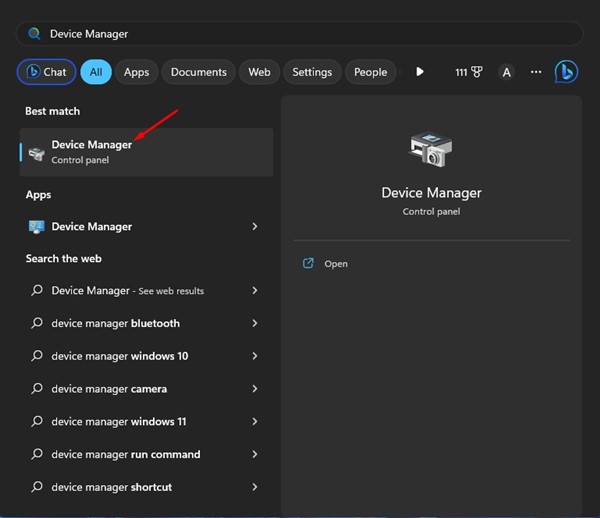
2. Saat Device Manager terbuka, rentangkan Network Adapters.
3. Sekarang klik kanan pada Network adapter yang Anda gunakan dan pilih ‘Uninstall Device’.
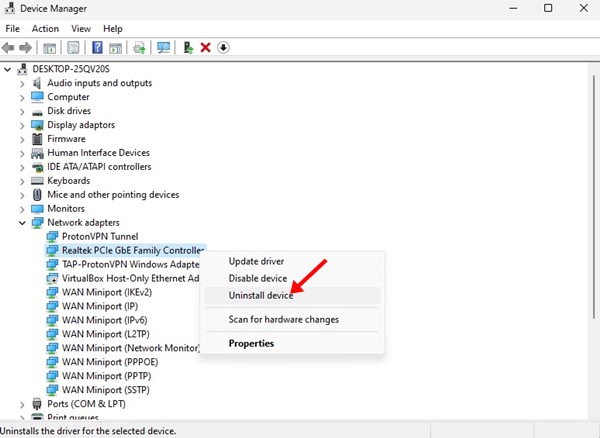
4. Setelah dihapus, Anda perlu me-restart komputer Windows 11 Anda.
Pastikan kabel Ethernet Anda terpasang saat Anda me-restart komputer Anda. Itu dia! Setelah koneksi Ethernet restart mungkin akan bekerja pada Windows 11.
6. Jalankan Pemecah Masalah Jaringan
Mungkin koneksi Ethernet Anda baik-baik saja, tetapi Anda mengalami masalah internet, itulah sebabnya Windows 11 tidak mendeteksi koneksi Ethernet. Anda dapat dengan mudah mengesampingkan masalah terkait jaringan hanya dengan menjalankan pemecah masalah jaringan di Windows. Inilah yang perlu Anda lakukan.
1. Klik tombol Mulai Windows 11 dan pilih ‘Pengaturan’.
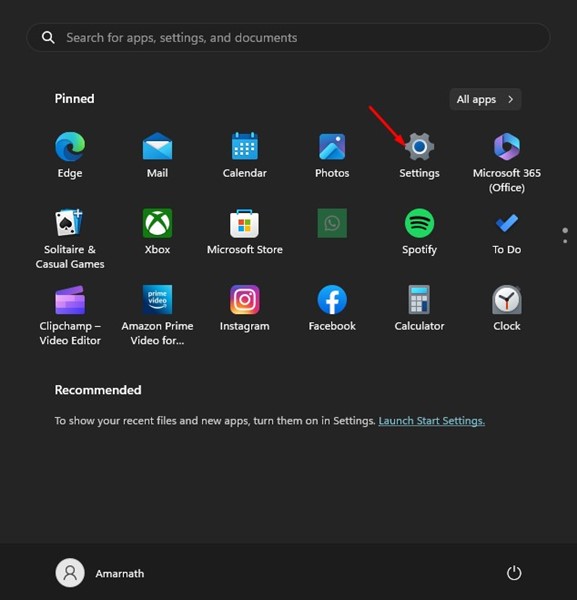
2. Pada Pengaturan, klik tab Sistem di sisi kiri.
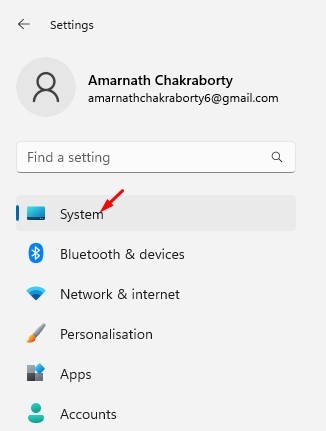
3. Di sisi kanan, klik tombol ‘Troubleshoot’.
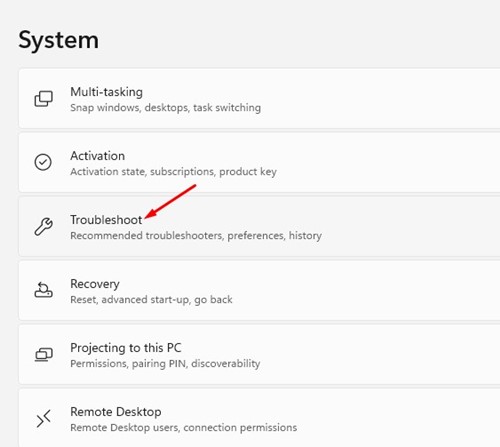
4. Selanjutnya, klik opsi Pemecah masalah lainnya.
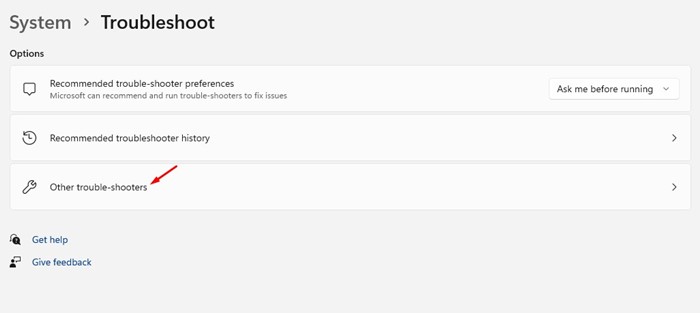
5. Pada layar pemecah masalah lainnya, klik tombol ‘Run’ di sebelah Network Adapter.
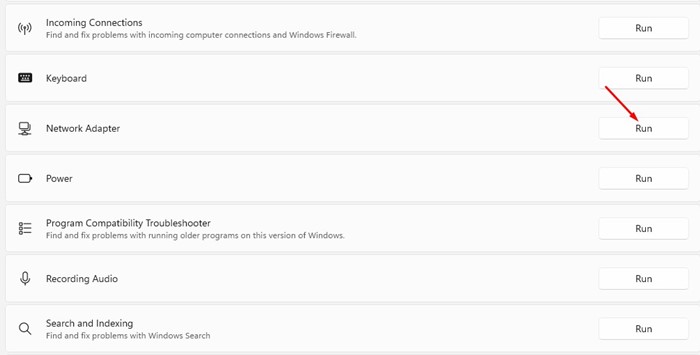
Itu dia! Sekarang ikuti petunjuk di layar untuk menyelesaikan proses pemecahan masalah. Setelah pemecahan masalah selesai, mulai ulang komputer Windows 11 Anda.
7. Nonaktifkan Pengaturan Server Proxy
Jika Windows 11 sudah disetel untuk menggunakan layanan proxy alih-alih LAN, koneksi Ethernet tidak akan berfungsi. Oleh karena itu, Anda harus memastikan pengaturan Proxy dinonaktifkan untuk mengaktifkan kembali koneksi Ethernet. Inilah yang perlu Anda lakukan.
1. Pertama, tekan tombol Windows Key + R pada keyboard Anda. Ini akan membuka kotak dialog RUN.
2. Pada kotak dialog RUN, ketik inetcpl.cpl dan tekan tombol Enter.
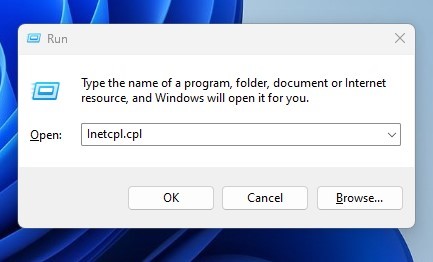
3. Di Properti Internet, alihkan ke tab Koneksi dan klik tombol ‘Pengaturan LAN’ di bagian bawah.
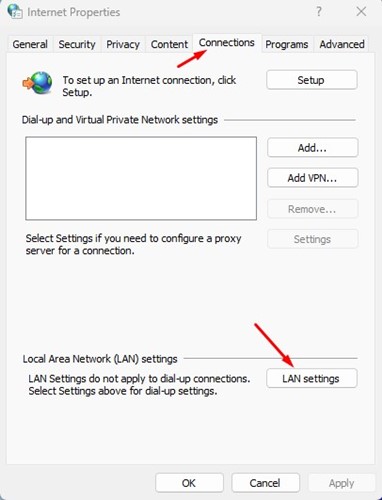
4. Pastikan opsi ‘Gunakan server proxy untuk LAN Anda’ tidak dicentang pada pengaturan LAN. Setelah selesai, klik tombol Ok dan tutup aplikasi Internet Properties.
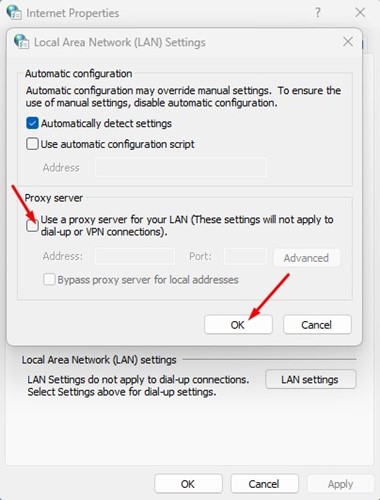
Itu dia! Setelah melakukan perubahan, mulai ulang komputer Windows 11 Anda dan periksa apakah masalah telah diperbaiki.
8. Lakukan Reset Jaringan
Jika tidak ada yang berhasil untuk Anda, opsi terakhir adalah melakukan reset jaringan. Melakukan reset jaringan akan mengganti semua pengaturan buatan pengguna dengan yang default.
Juga, ini akan menginstal ulang semua adaptor jaringan Anda, mungkin memperbaiki masalah ‘Ethernet tidak berfungsi di Windows 11’. Berikut cara melakukan reset jaringan.
1. Klik tombol Mulai Windows 11 dan pilih ‘Pengaturan’.
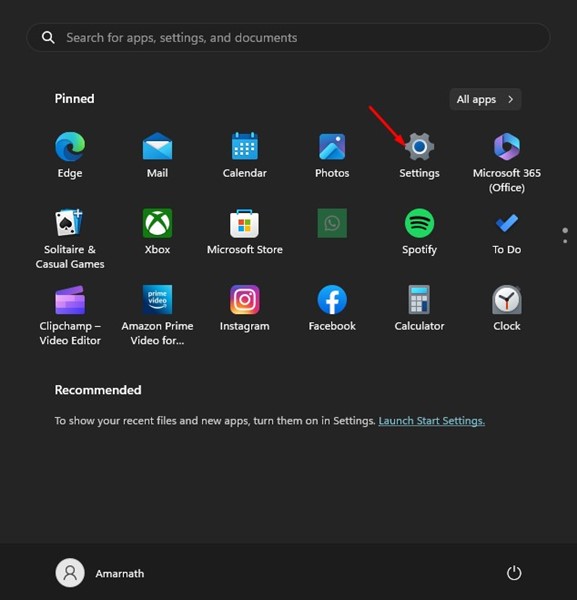
2. Pada Pengaturan, alihkan ke tombol ‘Jaringan & internet’ di sisi kiri.
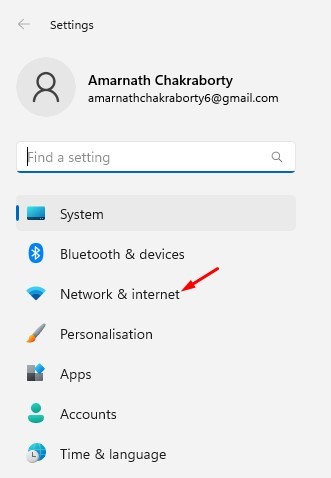
3. Selanjutnya, di sisi kanan, klik Pengaturan Jaringan Lanjutan.
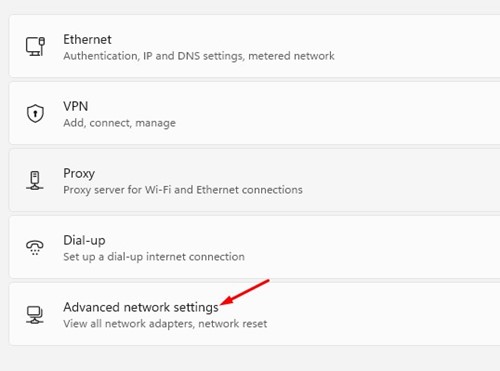
4. Pada Pengaturan Jaringan Lanjutan, klik Atur Ulang Jaringan.

4. Pada layar berikutnya, klik tombol ‘Reset Now’ untuk mengatur ulang semua adapter Jaringan Anda.
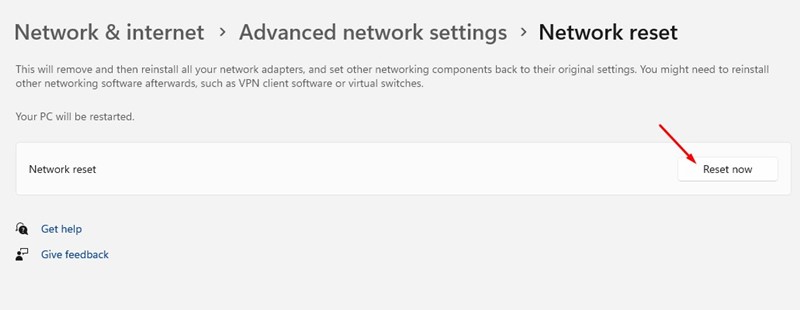
Setelah reset, pastikan untuk me-reboot komputer Anda. Ini mungkin akan menyelesaikan masalah Ethernet yang tidak berfungsi di Windows 11.
Jadi, ini adalah beberapa cara terbaik untuk memperbaiki masalah Ethernet yang tidak berfungsi di Windows 11. Jika Anda memerlukan bantuan lebih lanjut untuk menyelesaikan masalah Ethernet di Windows 11, beri tahu kami di komentar di bawah. Juga, jika artikel itu membantu Anda, pastikan untuk membaginya dengan teman-teman Anda.












